其实从今年年初开始,就一直在为桌面寻找一台适合的显示器,在这之前用的是U2790PQU,下单于2019年的618期间,1600元的价格,算是当时我预算下的最佳选择了。虽然是一款入门级4K显示器,但U2790PQU综合素质还算不错。到了今年的4月份,偶尔的机会我开始使用飞利浦的276C8,出色的色彩显示让我仿佛发现了新世界,尽管分辨率只有2K,也没有人体工学支架,但是也替代了U2790PQU,成为了我的主力显示器。貌似站内276C8最低的价格好像是999元,我觉得还是非常值的。

不过,在27英寸的显示器上,2K分辨率始终没有办法达到4K般的精细,所以我心里还是念念不忘想换一台4K显示器。因为已经有一台U2790PQU这样的入门级4K,所以,这次想买一台高端一些的,需求的话,我大概罗列了下:
1.4K分辨率自然不能少;
2.要有出色的色彩覆盖和色准,满足我修图和视频的需求;
3.要有丰富的接口,不仅要有常规的A口,还要有USB-C口,能够省去不少的线材;
4.人体工学支架也是必须的;
5.刷新率60Hz就够了,我平时玩游戏不多;
6.要有HDR,满足偶尔看看电影的需求。
挑来选去,其实本来都计划在几款热门机型上做选择,但恰好飞利浦也出了一款同价位的4K显示器279C9,由于之前276C8出色的色彩显示给我留下了非常好的印象,所以特意把几款进行了对比。面板方面,飞利浦279C9要更好一些,色域覆盖279C9能够覆盖109%sRGB,是几款中比较出色的。此外,在接口方面,虽然大家都配备了USB-C接口,但飞利浦279C9的USB-C不仅支持65W反向充电,还支持数据、视频传输,不仅如此,279C9还配备了包含4个USB 3.2的USB HUB,作为笔记本的扩展接口绰绰有余,所以,整体比较下来,最终还是选购了飞利浦的279C9。
开箱

▲在包装上,基本上展示了飞利浦279C9的一些基础配置和卖点信息,包括全面屏设计、4K分辨率、USB-C全功能接口、HDR 400等。另外,在右下角还可以看到279C9所获得的荣誉,reddot winner 2020(2020年红点奖)和iF Design award 2020(2020年iF设计奖),都是设计类的奖项,可想而知飞利浦279C9在设计方面一定有其过人之处。

▲飞利浦279C9出厂采用了分体式包装,所以拿到之后是需要我们自己来进行组装。279C9的底座为方形设计,中央为镂空设计,圆形孔洞四周为一个圆环设计,圆环表面采用了光盘纹工艺处理,看上去高档了不少。

▲翻过来可以看到底部为实心金属材质,比较扎实,四角设计了橡胶脚贴,可以防止底座对桌面的伤害。

▲飞利浦279C9的支架安装结构比较特别,通过不同形状作为定位,可以防止用户将支架安反,也可以防止圆形支架在使用中的转动。

▲飞利浦279C9的支架设计应该是目前为止我见过最简约也最好看的,也应了“简约而不简单”的说法。圆柱体与底座位置的圆形镂空和圆环形成了呼应,会有一种和谐的一致性美感。

▲除了设计感之外,飞利浦279C9的支架在实用性方面也比较全面,支架的背面设计了理线用的卡扣,方便我们理线。除此之外,飞利浦279C9还很好的弥补了之前在276C8上的遗憾,其支持上下调节、倾斜角调节、旋转调节,更加方便不同的人将显示器调整到适合自己坐姿的高度和角度。

▲配件方面,飞利浦279C9准备的比较全,除了电源适配器之外,还为用户提供了HDMI线、双头USB-C线(USB 3.1 Gen1标准)、DP线、USB-A转USB-C线,免去了用户后期额外购买线材的费用。
外观设计
飞利浦279C9在外观设计方面还是有其独到之处,荣获了reddot winner 2020(2020年红点奖)和iF Design award 2020(2020年iF设计奖)两项设计大奖。

▲一直以来我觉得27英寸对于我这样的图文作者而言是最好的选择,屏幕的横向尺寸能够容纳两个常规窗口,方便做参考、对比或者一心二用;而纵向尺寸又要比带鱼屏更大,同样的一屏能够容纳更多的内容。

▲但飞利浦279C9又不是一款那么普通的27英寸显示器,相比普通的窄边框显示器只是三边窄、底边宽,279C9采用了四边窄边框的设计,看起来视觉效果更加广阔、统一。

▲而为了达到这样的四边窄边框效果,飞利浦采用了有别于普通显示器屏幕的全新构造。大多数显示器在做屏幕封装的时候都会使用边框包围屏幕,而飞利浦279C9则是把液晶屏幕贴在了边框上,从而略过了额外增加的显示器边框宽度,从而带来更加窄的边框视觉效果。

▲背面,飞利浦279C9为中央高四边低的弧面4D设计,表面金属拉丝工艺,看起来会更加高档,并且易于打理,时间久了用擦灰布一擦就好。

▲接口方面,飞利浦279C9的丰富配置给了我不少的惊喜。不仅配置了2个HDMI 2.0接口、1个DP1.4接口,还配置了1个全功能USB-C接口和4个USB 3.2接口,其中2个支持充电。279C9的USB-C接口不仅支持最高65w的高速充电,可以为笔记本反向充电,而且还支持视频、音频传输。

▲除了USB-C之外,4个USB 3.2接口也非常实用。如果你平时使用的是类似Macbook Pro这样的轻薄笔记本电脑,那么在连接USB-C之后,279C9完全可以当成一个扩展坞,为笔记本电脑提供额外的4个USB 3.2高速接口。

▲OSD控制方面,飞利浦279C9使用了一颗五向摇杆按键,算是目前主流的控制方式。

▲另外在显示器背面的顶部位置有一条几乎贯通左右的开孔,能够帮助显示器及时将使用中产生的热量散出去。

▲之前有提到飞利浦279C9的支架,不仅颜值出众,而且在实用性方面表现也非常不错。
垂直方向,支持130mm上下调节和旋转调节。
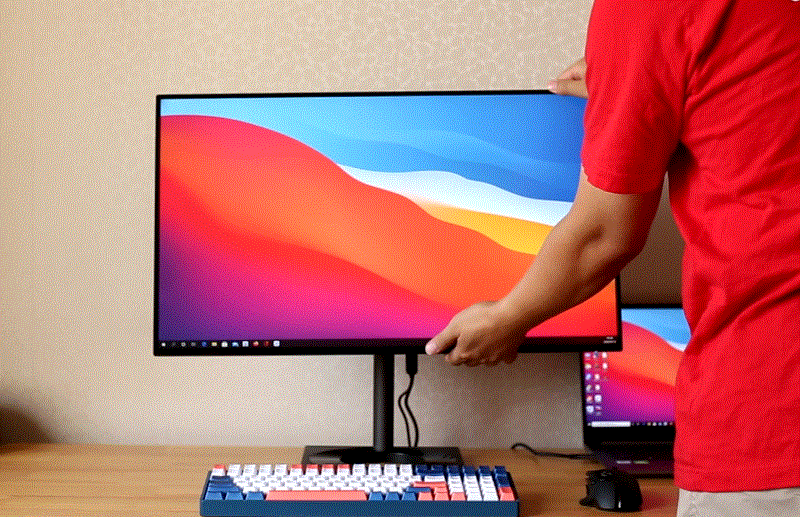
▲前后方向,支持-5°到20°的俯仰角调节。

▲除此之外,飞利浦279C9还支持水平方向350°旋转,方便向其他人展示屏幕展示画面。
屏幕体验
飞利浦279C9使用了一块LG Display的原厂IPS屏幕,屏幕面板型号LM270WR7-S1A3,从数字级别来看,是要好于明基EW2780U和戴尔U2718QM的LM270WR3面板的。参数方面,除了拥有4K分辨率之外,最大可视角达到178°,算是IPS屏幕的自带属性;10bit色深(8bit+A-FRC),能够覆盖109%sRGB色域,支持HDR 400,能够很好的兼顾图形设计、视频观看以及游戏需求。至于具体的表现如何,还是一起来看下面的体验吧。

1.屏幕素质测试
测试工具:Spyder X Elite
测试条件:屏幕测试前为出厂状态,未另外校准,显示器提前打开1小时预热
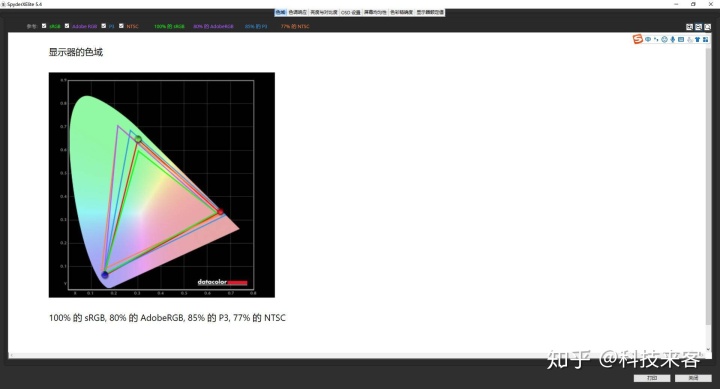
▲首先是大多数人在选择显示器的时候都比较关心的色域,飞利浦279C9能够覆盖100%sRGB色域(由于Spyder X Elite限制,覆盖色域最高显示为100%,所以飞利浦279C9的sRGB色域覆盖在100%以上)、80%的AdobeRGB色域、85%的P3色域以及77%的NTSC色域,对于一款4K显示器而言,这样的色域覆盖表现还是不错的。
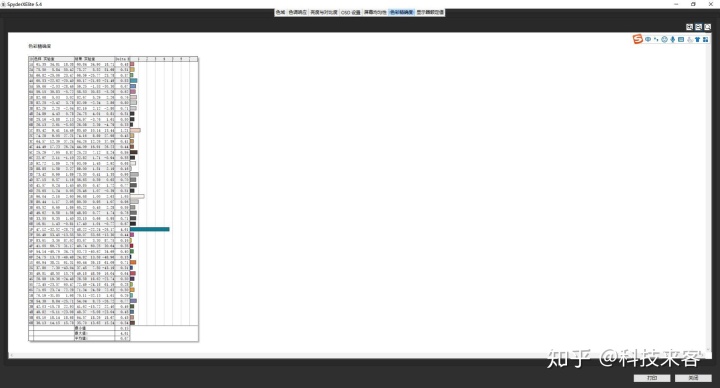
▲色准方面,飞利浦279C9表现出了较高水准,≤平均值为0.67,要远小于∆E≤2的标准,能够胜任类似于图片处理、视频调色、平面设计等一些对色彩准确度要求比较高的应用场景。
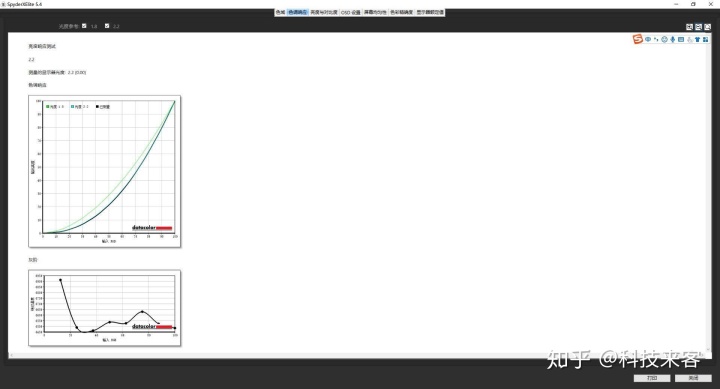
▲色调响应方面,当Gamma值设定在2.2时,其曲面与原始曲线基本吻合,色调相应表现不错。
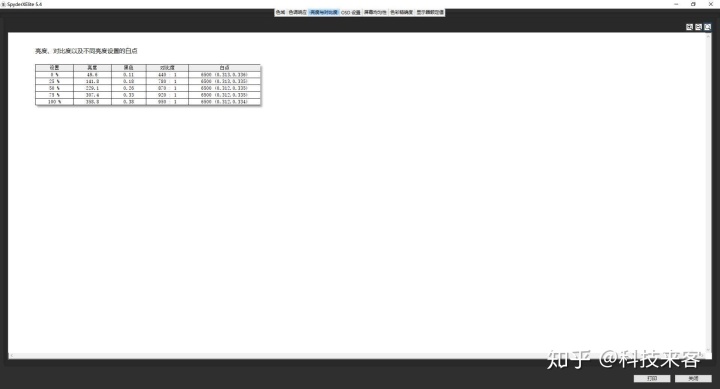
▲亮度和对比度方面,飞利浦279C9的最高亮度为358.8nits,对比度950:1,在不同亮度下,白点数值非常稳定,始终为6500K。
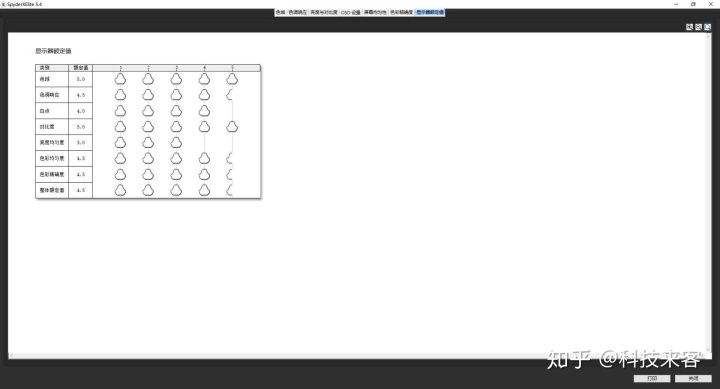
▲从最终的测试结果来看,飞利浦279C9的这块屏幕表现还是比较出色的,多项测试得到了高分,整体表现令人满意。
2.屏摄与原图比较
从Spyder X Elite的测试中可以看出飞利浦279C9在屏幕色域覆盖、色准以及对比度等方面的参数都不错,那么在实际使用中又如何呢?
首先是屏摄与原图对比,这里使用单反进行拍摄,M档,通过调整相机的参数使得其拍摄的照片尽量接近于眼镜看到图片显示在飞利浦279C9上的效果。

(屏摄)

(原图)

(屏摄)

(原图)

(屏摄)

(原图)
▲通过屏摄与原图对比可以看到,飞利浦279C9的这块LGD原厂屏幕对于图片色彩的还原还是比较准的,基本上与原图相同,对于我这样经常需要使用PS来进行修图的人而言显得格外重要。

▲之前在使用一些色域和色彩准确度较差的显示器时,每次修完图,在自己的显示器上看的时候觉得非常满意,但发给甲方之后,对方总会反馈说颜色比较怪,所以在此之前,我基本上养成了电脑修+平板校的习惯。虽然图片质量上去了,也避免了多次返工,但每次把图片传来传去,又麻烦又浪费时间,效率低下。

▲而得益于飞利浦279C9出色的色域覆盖和色彩准确度,现在照片处理更加得心应手,不必再担心色准差的问题,工作效率提升了很多。
3.HDR 400体验
除了出色的色彩表现之外,飞利浦279C9还通过了HDR 400认证,对于喜欢玩游戏的我来说,HDR能够带来画面质的提升。

▲比如在玩《古墓丽影:暗影》的时候,夜晚场景,不开启HDR的情况下,画面对比度差,虽然看起来很亮,但实际上白茫茫一片,整个游戏画面缺少了细节和层次感。

▲而在打开HDR 400之后,画面改善非常明显,对比度的提升使得画面细节更加丰富,人物和场景的画面感更强,强烈的明暗对比让游戏画面展现出了更多的层次感,在玩游戏的同时,也在体验一次视觉盛宴。
所以,如果你喜欢游戏或者电影支持HDR画质的话,我建议大家一定要入类似于飞利浦279C9这样通过HDR认证的显示器,一定会有更加优秀的视觉体验。
4.OSD色彩模式体验
综合来看,飞利浦279C9的屏幕整体素质表现还是非常出色的,达到了这个价位应有的水准,无论是修图、视频剪辑或者游戏都能够很好的胜任,很好的满足了我的日常使用需求。
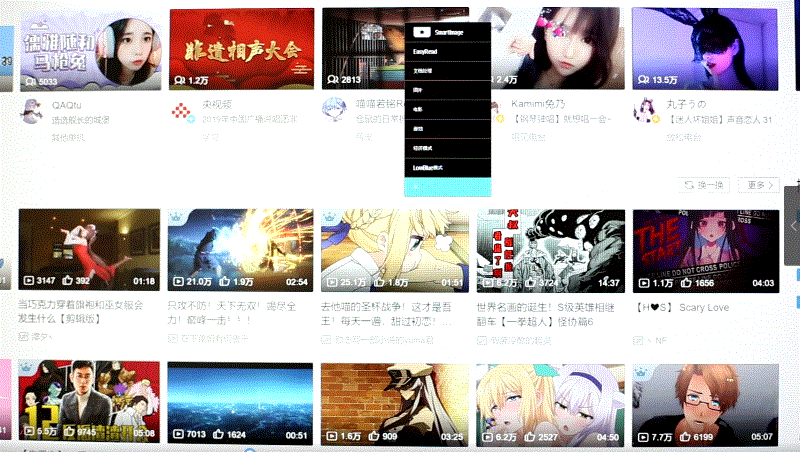
▲此外,飞利浦279C9还为用户在不同应用场景下提供了多达7种预设模式,包括EasyRead、文档处理、图片、电影、游戏、经济以及LowBlue等,无需反复调节显示器参数即可快速获得最适合的显示模式。

▲以“LowBlue”为例,为了更好的保护我们的眼睛,避免长时间观看显示器对眼睛造成伤害,飞利浦279C9不仅采用了DC调光智能调节亮度,减少低频闪烁,而且在显示设置中提供了“LowBlue”模式。
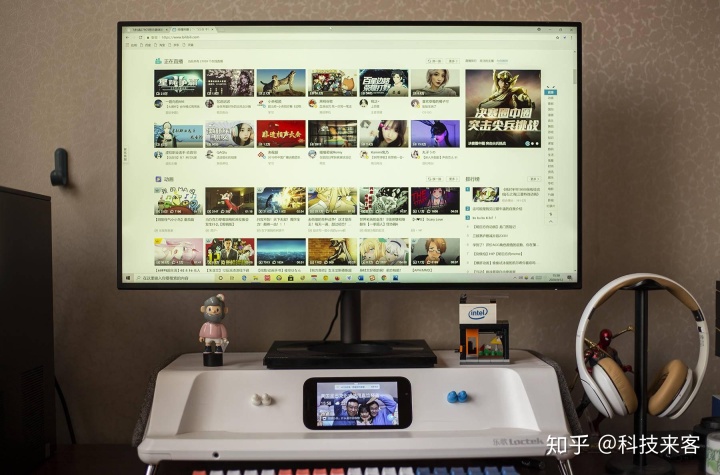
▲打开“LowBlue”模式后,屏幕能够有效过滤有害短波蓝光,画面色温会变暖,而且飞利浦的“LowBlue”模式还提供了1-4四个不同程度滤蓝光选项供用户选择,从而获得适合自己的护眼模式。
实际体验,在夜晚灯光较暗的情况下,打开“LowBlue”模式,眼睛长时间观看疲劳感有所减弱,效果还是比较明显的。当然,如果你是进行图片处理或者视频处理这样对色彩要求较高的工作时,并不建议打开这个模式。
扩展性体验
飞利浦279C9的另外一个优势是其拥有全功能的Type-C接口,只需要一根线即可与众多设备连接,不仅可以实现高速数据、视频传输,还可以实现65W反向充电,省去了设备另外外接电源线,对于倡导简约便捷的用户而言,算是目前最好的解决方案。

▲比如我平时的工作基本上都是在自己的笔记本上完成的,而公司的显示器并没有Type-C接口,所以,在公司的时候,我需要用到大块头的电脑电源来供电、HDMI线来提供视频输出,至少需要两根线才能满足大屏办公需求。

▲日常加班是常态,所以下班后我也会把笔记本电脑带回家继续完成工作。但每次回家单单是连接电脑和显示器就比较繁琐,工作效率自然没有办法提升。不过,自从有了飞利浦279C9之后,回到家,我只需要一根Type-C数据线连接笔记本电脑和显示器即可,不仅可以获得27英寸的4K@60Hz画面输出,同时显示器的65W反向充电还可以为我的笔记本提供持续电力供应。

▲另外,得益于Type-C接口可正反盲插的特点,完全省去了过去每次连接视频线都要查看接头正反的繁琐,轻轻一插即可开始工作。

▲当然,飞利浦279C9的扩展性还不只如此,全功能Type-C接口在提供视频和电力支持的同时,还可以实现最高5Gbit/s的数据传输。当笔记本电脑通过Type-C数据线和显示器连接时,飞利浦279C9背面的4个USB接口甚至可以作为笔记本电脑的“USB HUB”来使用,每个接口都可以获得USB 3.2 Gen1的数据传输速度。

▲ 可能体验并不明显,但如果你和我一样是轻薄笔记本的用户,相信你也能够理解我对于这额外的4个USB接口有多喜欢,他们为整个工作系统提供了更加出色的扩展性,能够有效提升生产力。
在我看来,全功能的Type-C一定是目前显示器上所必备的一个接口,它能够为我们的生活和工作提供了诸多便捷,从而让我们有更多的时间集中于工作和生活,创造更多的可能。
总结
作为一款售价接近4000元的显示器,飞利浦279C9整体而言是要略优于同级别竞品。独特的屏幕结构为其带来了四面窄边框的设计,在同级别显示器中独此一家;LGD原厂IPS面板,拥有广色域和出色的色准表现;支持HDR 400,对于喜欢玩HDR游戏、看HDR电影的用户而言能够获得更加出色的体验;标配的人体工学支架,不仅支持垂直、前后方向的调节,同时支持水平方向接近于360°旋转调节;更重要的是,飞利浦279C9拥有全功能USB-C接口,一根线就能为笔记本电脑提供最高65W反向充电,并且兼顾图像、数据传输,省去了每次都要连接多根线的麻烦,更加便捷。
当然,飞利浦279C9并非完美,也存在着一些不足之处,比如屏幕结构的改变,让屏幕的边缘部分更容易受到外力伤害;水平方向旋转阻力比较大,需要用手按着底座来完成;没有配备扬声器,对于一些没有另购音箱习惯的朋友而言多少有些不友好。























 838
838

 被折叠的 条评论
为什么被折叠?
被折叠的 条评论
为什么被折叠?








